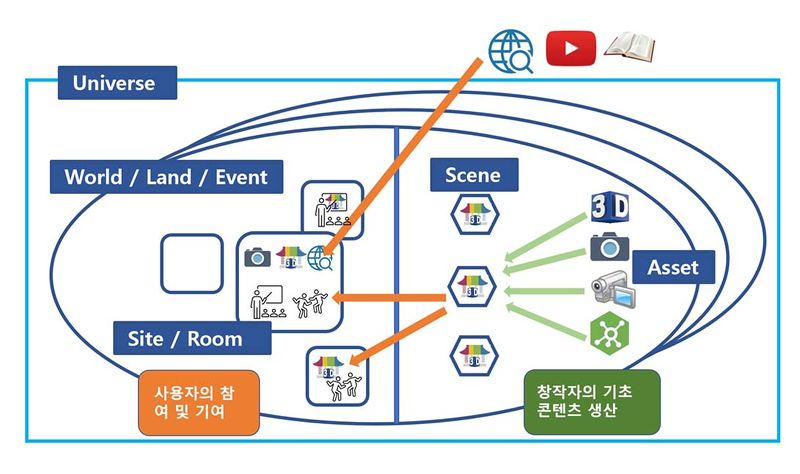모질라허브 이용법
DH 교육용 위키
목차
모질라 허브 시작하기
모질라 허브를 시작하기 전에
메타버스의 계층적 구도
- 하기의 내용은 김현교수님이 기술한 메타버스와 시맨틱 데이터 아카이브에서 발췌
| 계층 | 내용 |
|---|---|
| 우주 Universe |
|
| 월드/랜드/이벤트 World/Land/Event |
|
| 사이트/룸 Site/Room |
|
| 씬(장면) Scene |
|
| 어셋 Asset |
|
모질라 허브 스포크
- 스포크(Spoke): 웹브라우저 기반의 모질라 허브의 씬 편집기. 3D 모델이나 이미지 등 파일을 업로드하여 새로운 공간을 창조할 수도 있고, 스포크에서 제공하는 3D 및 공간을 수정, 변형하여 사용할 수도 있다.
스포크 이용하기
기본 조작법
- 마우스 좌클릭: 클릭한 부분을 중심점으로 삼아 움직임 -> 가요 프로그램 카메라
- 마우스 우클릭: 시점 이동 -> 고개 돌리기
- 마우스 휠: 줌 인, 줌 아웃
- 마우스 우클릭 + W, A, S, D : 앞, 왼쪽, 뒤, 오른쪽 이동 (shift 누르면 빠르게 이동)
- 카메라가 향한 방향으로 이동하므로 유의 (위를 보면 하늘로 솟고, 아래를 보면 땅으로 꺼짐)
- <Hierachy> 에서 더블클릭: 해당 Object가 중심이 되는 장면으로 전환됨
- Object가 많거나 씬이 넓어서 헷갈릴 때 이용
- 무엇이든 되돌리기 가능! -> Ctrl + Z
- 단, 앞으로(Ctrl + Y)는 불가
- 저장하기: Ctrl+S
Object 배치하기
- Objects : 3D모델, 이미지 등 모든 개체
- 예시: Sketchfab > Old stool
- 다운로드한 3D 모델 추가하기: 드래그 앤 드랍
방향 전환
- Q: 왼쪽으로 90도 돌리기
- E: 오른쪽으로 90도 돌리기
- 왼쪽 상단 <메뉴>에서 회전 아이콘 / 혹은 R (Rotation)
- 세부 전환: 오른쪽 하단 <Properties> 에서 값 조정
위치 이동
- G (Grab): Object 들어서 옮기기 ~ 마우스 클릭한 장소로 옮겨짐
- 왼쪽 상단 메뉴에서 4방향 화살표 아이콘 / 혹은 T (Translation)
- 세부 전환: 오른쪽 하단 <Properties> 에서 값 조정
크기 조정
- 왼쪽 상단 메뉴에서 상하 화살표 아이콘 / 혹은 Y
- 세부 전환: 오른쪽 하단 <Properties> 에서 값 조정
- 쇠사슬 아이콘(Uniform Scale) 활용 - 가로, 세로, 높이 동일한 비율로 조정 시 쇠사슬 모양 / 동일하지 않게는 \(역슬래시) 생기도록 클릭
- 순서: 먼저 동일한 비율로 조정 - 나중에 동일하지 않는 비율로 조정
- 쇠사슬 아이콘(Uniform Scale) 활용 - 가로, 세로, 높이 동일한 비율로 조정 시 쇠사슬 모양 / 동일하지 않게는 \(역슬래시) 생기도록 클릭
- 세부 전환: 오른쪽 하단 <Properties> 에서 값 조정
여러개 선택하기
- 3D 모델 혹은 <Hierachy> 에서 SHIFT 누른 채 클릭
장면 내보내기
- gltF
허브에 올리기
- 씬에 접속할 수 있도록 하려면 허브에 올려야 한다.
- 오른쪽 상단의 <Publish To Hubs> 클릭 > Save and Publish 클릭
- 하나의 씬의 최대 사이즈는 128MB. 더 크면 올릴 수 없다.
- 하나의 3D모델을 복사하여 쓰는 경우는 1개의 용량만 산정됨
기타
아바타가 너무 못생겼어요
- ready player me에서 본인 사진을 바탕으로 아바타 만들어서 My Avatar > Mozilla Hubs 플랫폼 추가
3D모델을 많이 넣고 싶은데 용량 에러가 떠요
- Blender라는 프로그램을 활용하여 3D모델을 경량화해서 업로드하세요!